Hướng dẫn sao chép ảnh từ iPhone sang máy tính bằng iTools
iTools là phần mềm quản lý và đồng bộ hóa dữ liệu giữa thiết bị iOS và máy tính. Với giao diện thân thiện và thao tác đơn giản, iTools được đánh giá cao hơn so với iTunes trong việc sử dụng hàng ngày.
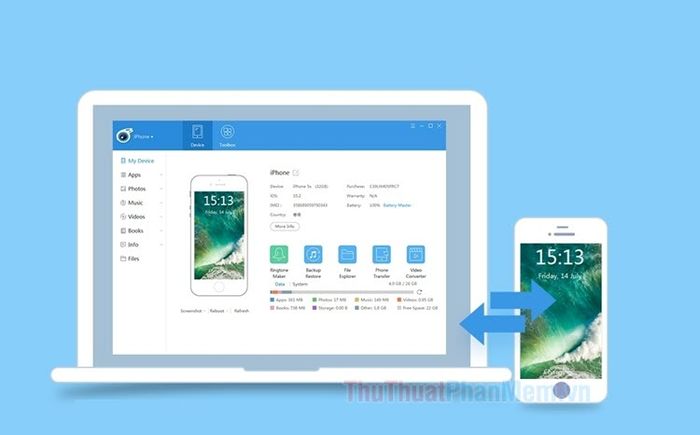
Trong bài viết này, Tripi sẽ hướng dẫn bạn cách sao chép ảnh từ iPhone sang máy tính một cách nhanh chóng và hiệu quả bằng iTools. Đừng bỏ lỡ những bước thực hiện chi tiết dưới đây.
Bước 1: Tải và cài đặt iTools cho máy tính từ trang chủ chính thức https://www.thinkskysoft.com/itools/.
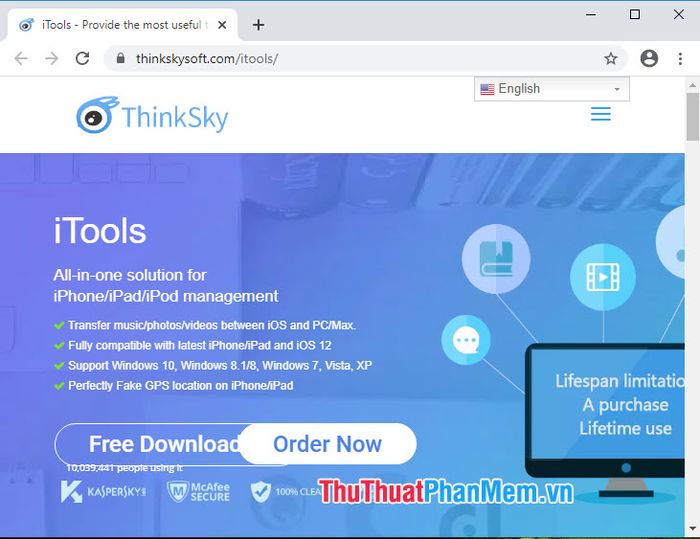
Bước 2: Khởi động iTools và kết nối iPhone với máy tính. Khi kết nối thành công, giao diện chính của phần mềm sẽ hiển thị. Tiếp theo, bạn chọn mục Photo để bắt đầu quá trình sao chép ảnh.

Bước 3: Chọn Photo => Albums (1) => Select All (2) để chọn toàn bộ ảnh => Export (3) => Sort by month (4) để sắp xếp ảnh vào các thư mục theo tháng.

Bước 4: Chọn thư mục lưu trữ (1) và nhấp Select Folder (2) để xác nhận vị trí lưu ảnh.
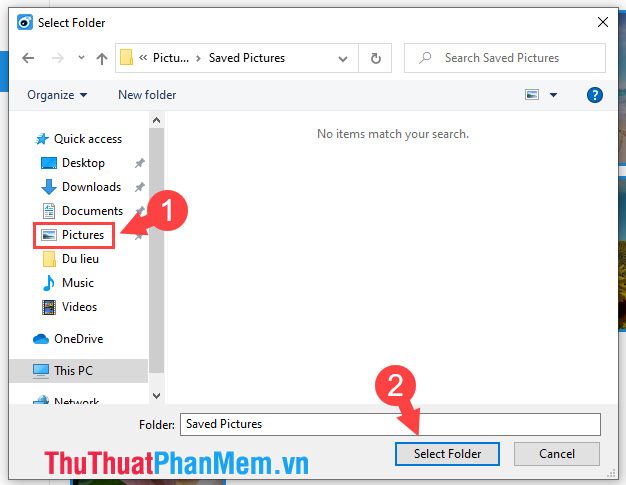
Quá trình trích xuất ảnh sẽ bắt đầu. Bạn chỉ cần chờ đợi cho đến khi hoàn tất và kiểm tra kết quả trong thư mục đã chọn.
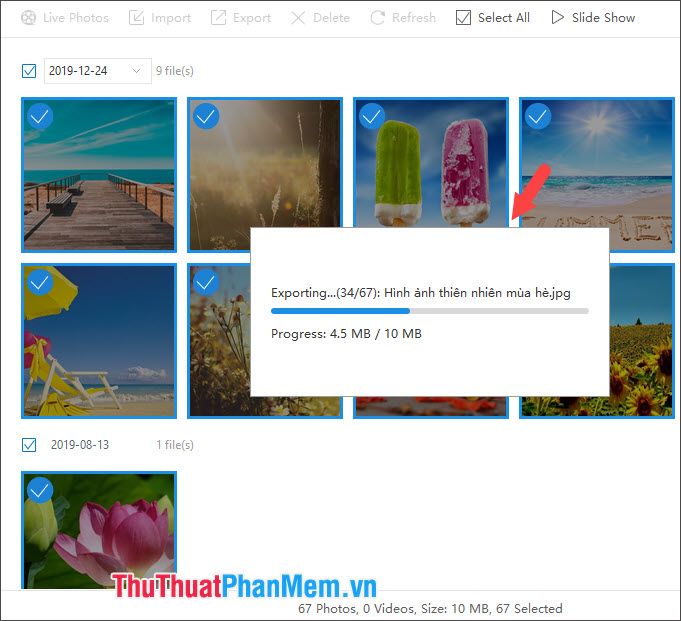
Bước 5: Khi quá trình trích xuất ảnh hoàn tất, bạn có thể mở thư mục đã lưu để kiểm tra và sử dụng ảnh. Các thư mục ảnh được sắp xếp theo thời gian, giúp bạn dễ dàng quản lý và tìm kiếm những khoảnh khắc đáng nhớ một cách nhanh chóng và hiệu quả.
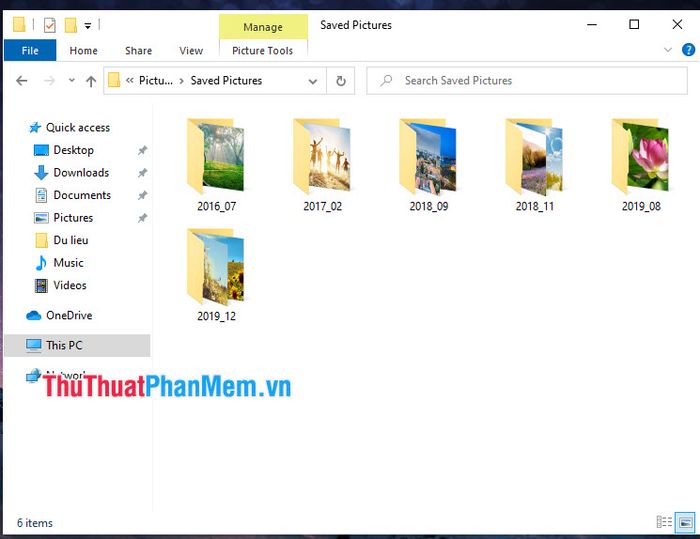
Qua hướng dẫn trên, có thể thấy việc sao chép ảnh từ iPhone sang máy tính bằng iTools vô cùng đơn giản và tiện lợi. Nếu không muốn sử dụng phần mềm, bạn chỉ cần kết nối iPhone với máy tính và cấp quyền truy cập ảnh. Chúc bạn thực hiện thành công và tận hưởng những trải nghiệm tuyệt vời!
Có thể bạn quan tâm

Top 7 quán cafe vỉa hè hút khách không thể bỏ lỡ tại Hà Nội

Khám phá vẻ đẹp ngọt ngào qua hình ảnh 2 chú mèo ôm nhau, đáng yêu và ấn tượng nhất

13 địa điểm thời trang nữ đẹp và chất lượng hàng đầu tại Sóc Sơn, Hà Nội
![[Tặng App Bản Quyền] Cơ hội nhận ứng dụng miễn phí cho iPhone, iPad vào ngày 29/7/2014](/blog/_next/image?url=https%3A%2F%2Fgcs.tripi.vn%2Fpublic-tripi%2Ftripi-feed%2Fimg%2F486745IYw%2Fanh-mo-ta.png&w=3840&q=75)
[Tặng App Bản Quyền] Cơ hội nhận ứng dụng miễn phí cho iPhone, iPad vào ngày 29/7/2014

Top 8 địa chỉ bán cây giả đẹp và đáng tin cậy nhất tại Hà Nội


